随着科技的进步,我们在使用电脑时经常需要安装或更换操作系统。而对于使用笔记本电脑的用户来说,安装操作系统可能会稍微复杂一些。本文将为大家详细介绍如何在笔记本上安装OS系统,让您轻松快捷地完成操作系统的安装。

一、确定系统需求
在开始之前,我们需要先确定自己的系统需求。不同的操作系统版本有不同的硬件要求,例如内存、硬盘空间和处理器等。请根据自己的笔记本配置,选择适合的操作系统版本。
二、备份重要数据
在安装操作系统之前,我们需要备份重要数据。安装过程中可能会涉及到格式化硬盘等操作,因此务必提前备份您的数据,以免丢失。
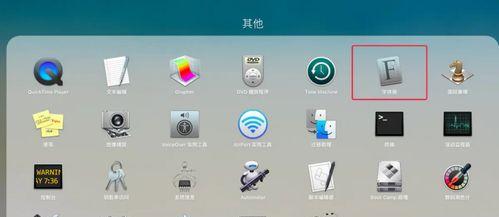
三、准备安装介质
接下来,我们需要准备一个可用的安装介质,例如U盘或光盘。您可以从官方网站下载操作系统的镜像文件,并使用专业的刻录工具将其写入U盘或光盘中。
四、设置启动顺序
在开始安装之前,我们需要进入BIOS设置,并将启动顺序设置为首先从U盘或光盘启动。这样,笔记本就会从您准备好的安装介质中启动。
五、启动安装介质
重新启动笔记本电脑后,按照屏幕上的提示进入引导菜单,并选择从U盘或光盘启动。接下来,系统将加载安装文件,并进入安装界面。
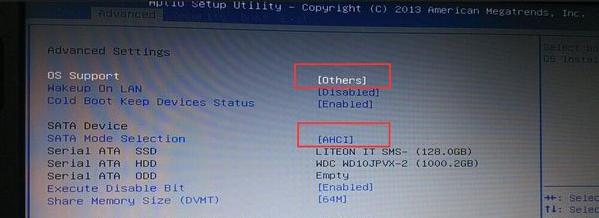
六、选择语言和区域设置
在安装界面中,我们需要选择适合自己的语言和区域设置。这些设置将决定后续的系统语言和日期格式等。
七、接受许可协议
在继续安装之前,我们需要阅读并接受操作系统的许可协议。请仔细阅读协议内容,并勾选同意选项。
八、选择安装类型
接下来,我们需要选择安装类型。通常有两种选择:升级和自定义。如果您已经有一个操作系统安装在笔记本上,并希望保留原有数据和设置,可以选择升级。如果要进行全新的安装,选择自定义。
九、分区硬盘
对于自定义安装来说,我们需要分区硬盘。根据实际情况,您可以选择使用现有分区或创建新的分区。将操作系统安装到适当的分区上。
十、安装操作系统
设置好分区后,我们可以点击“下一步”开始安装操作系统。系统将自动复制文件、安装组件并完成必要的设置。
十一、设置用户名和密码
安装完成后,系统会要求您设置用户名和密码。请设置一个安全的密码,并牢记它。这将是您登录系统的凭证。
十二、更新系统和驱动程序
安装完操作系统后,我们需要立即更新系统和驱动程序。这可以保证您的笔记本电脑正常运行,并修复潜在的安全漏洞。
十三、安装常用软件
在更新系统和驱动程序之后,我们需要安装一些常用软件,例如办公套件、浏览器、音视频播放器等。这些软件可以提高工作效率和娱乐体验。
十四、恢复备份数据
如果您在备份数据时保存了重要文件和设置,现在可以将其恢复到新安装的操作系统中。这样,您就可以继续使用之前的工作环境。
十五、享受新系统
完成以上步骤后,您的笔记本电脑已经成功安装了操作系统。现在,您可以享受全新的系统功能,并开始使用各种应用程序。
通过本文的教程,我们了解了如何在笔记本上安装操作系统。从确定系统需求到备份数据,再到准备安装介质和设置启动顺序,一步步进行操作,最终完成了系统的安装。希望这篇教程对您有所帮助,让您轻松愉快地安装操作系统。





